
Hacer videos y montajes con imágenes es un entretenimiento de gran satisfacción o incluso un compromiso profesional, que muchos temen comenzar anticipando tanta dificultad al tratar con tecnología audiovisual o programas informáticos. Hay muchas maneras de aprender a editar fácilmente.
Según el Pulsonoticias, aprender a manejar las herramientas audiovisuales fue una de las actividades que más ayudó a las personas a emprender durante la pandemia. Así, además de realizar una actividad creativa, el aprendizaje y la práctica de crear proyectos de video e imagen contribuyeron a la autogestión de varias personas con ganas de trabajar, incluso en situación de aislamiento.
Con el principiante en mente, el editor de video ofrece plantillas personalizadas, canciones y todo tipo de tutoriales para ayudar a los principiantes a practicar la edición. Explore los numerosos consejos disponibles en varios modos dentro del editor.
Línea
Cree su video o animación en el orden y la forma que desee, simplemente agrúpelo en la mejor organización que pueda en su línea de tiempo. Para hacer esto, vaya a Edición avanzada’, en «Artículo de video». Allí eliges entre una plantilla Invideo prefabricada o una «pantalla en blanco». Sigue la «Línea de tiempo básica», selecciona la capa de video o imagen que quieras y arrástrala y suéltala en tu línea de tiempo en el orden que quieras. .
Audios
Puede agregar varios tipos de audios y elementos de sonido a su video. Antes de comenzar, configure su navegador para permitir la grabación y la captura del micrófono.
Si desea hacer una narración, simplemente vaya a «edición avanzada» y haga clic en «Agregar VO». Allí tendrás 4 opciones: “VO Automatizado”, “Grabar VO”, “Subir desde tu computadora” e “Importar desde descarga”.
Para agregar música a su video, es bastante simple. Simplemente acceda a la biblioteca de Invídeo y elija entre varias opciones disponibles. Vaya a «Artículo a video» y «Edición avanzada» para elegir entre «Pantalla en blanco y «Videos rápidos». Vaya a la pestaña Música en el panel izquierdo y elija la música que desea agregar. Si no hay música de fondo para superponer el video, haga clic en + para agregar una pista a la imagen seleccionada.
Si ya hay audio en la línea de tiempo, el programa le dará automáticamente 3 tonos en la pista para que determine si prefiere «agregar antes de la pista» o «agregar después de la pista».
Puede hacer un loop de su música, solo busque el botón Loop en el panel. Otras opciones son duplicar o eliminar la música de fondo.
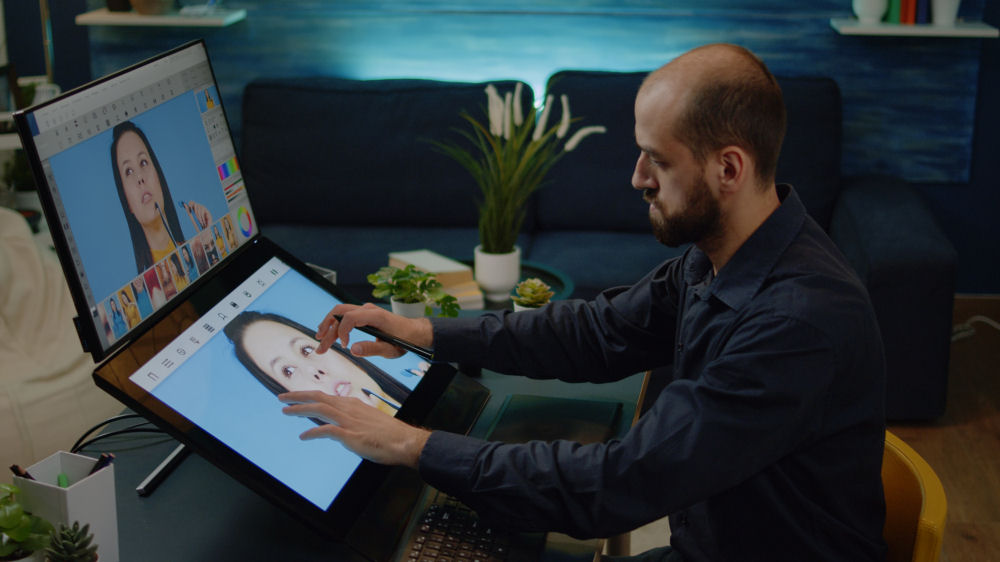
Texto
Cree texto y subtítulos para su video, práctico o creativo. Tienes una serie de opciones que te facilitan el trabajo si lo prefieres, pudiendo elegir entre las plantillas prefabricadas de Invideo. Si prefiere crear algo nuevo, haga clic en el lienzo en blanco para comenzar un nuevo proyecto. Luego haga clic en Edición avanzada.
Puede subtitular un guión gráfico seleccionando cada escena. Para comenzar, haga doble clic en el cuadro de texto que aparece sobre la imagen. Edite para resaltar, realice cambios e inserte texto nuevo. Para salir del cuadro de texto, presione Escape.
También puede crear animaciones en su texto. Seleccione el cuadro de texto que desea animar y dentro de “Animación” elija entre las opciones In (texto que ingresa a la escena) o Out (texto que sale de la escena). Mira cómo resultó haciendo clic en la escena terminada al final.
Plantillas de
Invídeo Invídeo te hace la vida más fácil con varias plantillas personalizadas. Cada mes se agregan 50 nuevos modelos a la plataforma, con temas actualizados, ideales para trabajos dinámicos y proyectos que requieren precisión y rapidez.
Adapta tu realidad a la practicidad de elegir modelos. Si está trabajando a través de un dispositivo móvil, simplemente configure el formato que está utilizando. Para la grabación de paisajes, la relación de aspecto es 16:9. Para retrato, 9:16. También puede utilizar un filtro de modelo que organiza los modelos disponibles en 3 proporciones.
Si es necesario, puede eliminar una superposición de plantilla. Simplemente vaya al Editor, seleccione la escena y elimínela. Siga las capas en el panel derecho y desbloquee la que está superpuesta eliminándola.
Exportación y descarga
Solo puede descargar el video si lo exporta primero, lo que garantiza una calidad de alta resolución. Haga clic en «Exportar» dentro de «Descargar y compartir» en el Editor, comenzando la reproducción del video. Al final del video renderizado habrá un botón Descargar activado para que pueda descargar el video.





